如果不仅要核对两个二维数据表,还要把所有差异项都列出来,用 Power Query 也非常方便。
案例:
核对下图 1 中的两个数据表,将所有的差异项提取出来,放在另一张表中,效果如下图 2 所示。


解决方案:
1. 选中左侧数据表的任意单元格 --> 选择菜单栏的 “数据”-->“从表格”

2. 在弹出的对话框中保留默认设置 --> 点击“确定”
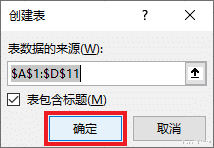
表格已经上传至 Power Query。

3. 选择菜单栏的“主页”-->“关闭并上载”-->“关闭并上载至”

4. 在弹出的对话框中选择“仅创建连接”--> 点击“加载”

5. 选中右侧数据表的任意单元格 --> 选择菜单栏的“数据”-->“从表格”

6. 点击“确定”。


7. 选中“姓名”列 --> 选择菜单栏的“转换”-->“逆透视”-->“逆透视其他列”


8. 选中“查询”中的“表1”--> 重复步骤 7。

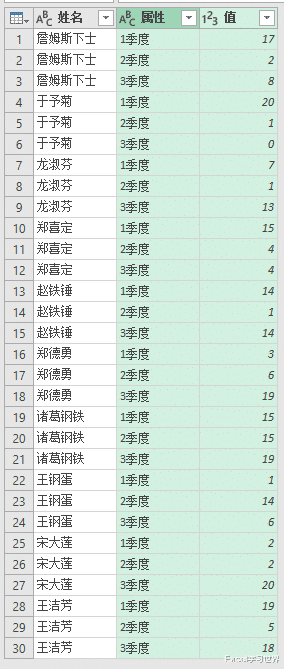
9. 选择菜单栏的“主页”-->“合并查询”

10. 在弹出的对话框中按以下方式设置 --> 点击“确定”:
依次选中“姓名”和“属性”列
在下拉菜单中选择“表2”--> 依次选中“姓名”和“属性”列
在“联接种类”中选择“完全外部(两者中的所有行)”


11. 点开“表2”旁边的扩展钮 --> 仅勾选“值”--> 取消勾选“使用原始列名作为前缀”--> 点击“确定”


12. 选择菜单栏的“添加列”-->“自定义列”

13. 在公式区域中将两个值字段相减 --> 点击“确定”


14. 在“自定义”列中取消筛选 0 值 --> 点击“确定”


15. 删除“自定义”列。


16. 选中两个值列 --> 选择菜单栏的“转换”-->“逆透视列”


17. 选择菜单栏的“添加列”-->“索引列”


18. 选中“属性”列 --> 选择菜单栏的“转换”-->“透视列”

19. 在弹出的对话框中按以下方式设置 --> 点击“确定”:
值列:选择“值.2”
点开“高级选项”--> 选择“不要聚合”


20. 将“索引”列按升序排序。


21. 删除“索引”列。


22. 选中“属性.1”列 --> 选择菜单栏的“主页”-->“替换值”

23. 在弹出的对话框中按以下方式设置 --> 点击“确定”:
要查找的值:输入“值”
替换为:输入“表1”
点开“高级选项”--> 勾选“单元格匹配”


24. 再次选择“主页”-->“替换值”

25. 将“值.1”替换为“表2”--> 同样需要勾选“单元格匹配”--> 点击“确定”


26. 将“3季度”拖动到最后一列。

27. 将标题“属性.1”修改为“表格”。

28. 选择菜单栏的“主页”-->“关闭并上载”-->“关闭并上载至”

29. 在弹出对话框中选择“仅创建连接”--> 点击“加载”

30. 现在回到了 Excel,在右侧的“工作簿查询”区域选中“表1”--> 右键单击 --> 在弹出的菜单中选择“加载到”

31. 在弹出的对话框中选择“表”--> 选择“现有工作表”及所需上传至的位置 --> 点击“加载”

最右侧绿色的表格就是提取出来的所有差异项。

